Autor:
Monica Porter
Data Creației:
19 Martie 2021
Data Actualizării:
27 Iunie 2024
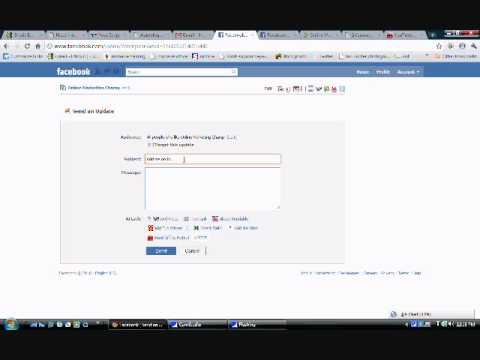
Conţinut
Acest wikiHow vă învață cum să trimiteți mesaje de pe pagina dvs. de Facebook (fanpage). Dacă afacerea dvs. are o pagină Facebook și doriți să interacționați cu oameni cărora le place prin Facebook Messenger, iată câteva modalități de a o face. Recent, însă, Facebook vă permite să trimiteți mesaje doar utilizatorilor care au contactat pagina anterioară. Există multe modalități de a încuraja utilizatorii să trimită mesaje text către site.
Pași
Metoda 1 din 3: activați mesageria pe pagina de fan
Deschideți pagina de fan Facebook. Dacă deschideți pagina de pornire Facebook, procedați după cum urmează:
- Găsiți elementul Comenzi rapide (Comandă rapidă) în bara de meniu din stânga.
- Faceți clic pe numele site-ului dvs.
- Dacă nu vedeți această opțiune, puteți face clic pe „Pagini” sub „Explorare” și puteți selecta pagina de aici.

Clic Setări (Setări) în colțul din dreapta sus al paginii. În colțul din dreapta sus al paginii, veți găsi butonul Setări din stânga butonului Ajutor.
Clic Mesaje (Mesaj) din meniul derulant din mijlocul paginii. Veți fi redirecționat către pagina de setări generale. Mesajele sunt a cincea opțiune din listă.
- Asigurați-vă că priviți meniul din dreapta meniului principal.

Bifați-o din nou pentru a vă asigura că este bifată caseta și se face clic pe ea Salvează modificările (Salvează modificările). Veți vedea o casetă de selectare lângă opțiunea Permiteți persoanelor să-mi contacteze pagina în mod privat, arătând butonul Mesaj. Asigurați-vă că această casetă este bifată sau nu veți putea primi mesaje.
Clic Pagină în colțul din stânga sus. Veți reveni la secțiunea principală a paginii.
Faceți clic pe buton + Adăugați un buton (Adăugați un buton) situat sub imaginea de copertă. În partea dreaptă a paginii, chiar sub imaginea de copertă se află opțiunea + Adaugă un buton în cadrul albastru deschis. Această opțiune vă permite să creați un buton și utilizatorul va face clic pe acesta pentru a trimite text la pagină.
Clic Te contactează (Vă contactăm). Sub Pasul 1 (Pasul 1) vom avea cinci opțiuni. Deoarece doriți să primiți mesajul, faceți clic pe Contactați-vă.
Alege Trimite mesaj (Trimite mesaj). Facebook ne va oferi cinci opțiuni cu butonul creat. Toate acestea sunt opțiuni esențiale, dar în acest caz trebuie să alegeți să trimiteți un mesaj.
Clic Următor → (Următor →). Acest buton albastru se află în colțul din dreapta jos al ferestrei.
Alege Mesager. Aceasta este singura opțiune de la pasul 2, dar trebuie totuși să faceți clic pe ea pentru a adăuga un buton la pagină
Clic finalizarea (Realizat). Acest buton albastru se află în colțul din dreapta jos al ferestrei. După finalizarea procesului, utilizatorii vor începe să vadă un buton mare care îi va solicita să trimită mesaje text pe pagină. publicitate
Metoda 2 din 3: utilizați pagina Mesaje primite
Deschideți pagina de fan Facebook. Pe pagina principală, faceți clic pe numele paginii de sub titlu Comenzi rapide în bara de meniu din stânga.
Clic Inbox (Cutie poștală).
Atingeți o conversație.
Compuneți răspunsul și faceți clic Trimite (A trimite). publicitate
Metoda 3 din 3: Aplicați mesaje înregistrate
Deschideți pagina de fan Facebook.
Clic Setări în colțul din dreapta sus al paginii.
Clic Platforma Messenger (Platforma Messenger) din meniul din stânga. Odată ce este redirecționat automat la setările generale, meniul din stânga oferă câteva setări specifice. Platforma Messenger este cea de-a șaptea setare a listei și are o pictogramă cu bule de dialog cu un fulger orizontal în interior.
Derulați în jos până la Funcții avansate de mesagerie (Funcție avansată de mesagerie). Trebuie să obțineți aprobarea Facebook pentru acest tip de mesagerie. Abonamentele prin mesaje text permit site-ului să trimită mesaje non-promoționale utilizatorilor.
Clic Cerere (Cerere). Această opțiune este în dreapta secțiunii mesajului de înregistrare. Când faceți clic pe acesta, se deschide o fereastră care conține formularul.
Completează formularul. Completați acest formular în funcție de tipul de site pe care îl operați. Puteți alege ce tip de mesaj să trimiteți: Știri, Productivitate sau Urmărire personală. După aceea, veți avea ocazia să adăugați detalii suplimentare despre mesajul care urmează să fie trimis utilizatorului. Formularul necesită, de asemenea, să furnizați un șablon pentru mesajul de trimis.
- Notă: aceste mesaje nu trebuie să fie de natură promoțională, altfel nu vi se va oferi acces la funcția de mesagerie prin abonament. Bifați caseta din partea de jos a formularului pentru a demonstra că înțelegeți acest lucru.
Clic Salveaza schita (Salveaza schita). Acest buton albastru se află în colțul din dreapta jos al ferestrei.
Clic Trimiteți spre examinare (Trimiteți spre examinare). După ce ați completat formularul corect, puteți trimite cazul spre examinare. Dacă site-ul este aprobat pentru trimiterea de mesaje prin abonament, veți avea permisiunea de a trimite mesaje text în mod regulat utilizatorilor.
- Procesarea acestor solicitări poate dura până la cinci zile lucrătoare, spune Facebook. Veți primi o notificare detaliată a deciziei lor.
Sfat
- Încercați să navigați la setările site-ului și să faceți clic Mesagerie în bara de meniu din partea stângă. Veți putea personaliza setările de mesagerie ale site-ului, Asistentul de răspuns sau puteți seta o întâlnire pentru mesaje text.



